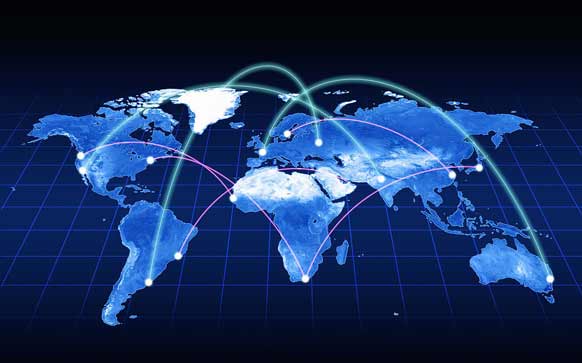1
网页怎么保存图片
网页保存图片,首先,打开浏览器,浏览一下自己想查询的东西,但是一般的文档,是保存不了的,甚至是下载不了的,这时候可以点击最右上角的三横符号。下面介绍网页怎么保存图片,希望可以为您带来帮助。
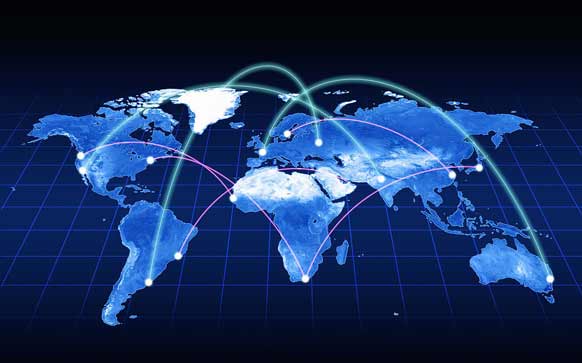
首先,打开浏览器,浏览一下自己想查询的东西。
但是一般的文档,是保存不了的,甚至是下载不了的,这时候我们不用灰心,我们可以点击最右上角的三横符号。
找到另存为图片的界面。
可以给这图片起一个名字跟保存的路径,记得要选择图片格式。
或者选择打印,将该图片打印出来。:
选择打印机。
2
把整个网页保存为图片的方法
首先我们打开自己的浏览器,打开一个网页,浏览到我们想要保存为图片的网页,每个浏览器都有一个菜单按钮,只不过位置上有一定区别,自己寻找一下,小编这里使用的是猎豹浏览器,在右上角就可以找到。
打开菜单向下箭头下拉菜单,在其中就可以找到一个选项,将网页保存为图片,基本上浏览器都有这个功能,可以自己寻找一下。
我们点击选择保存网页为图片以后就会出现一个另存为对话框,在这里我们可以命名图片的名字。
还有一个方法其实也就是上一个方法的快捷键,我们直接按组合键ctrl+m键,同样可以出现另存为的对话框。同样的是根据自己的具体要求命名就可以。
完成命名以后就直接点击保存,返回到自己保存的位置,打开图片就可以看到,保存出来的图片就是真个网页的一张图片,如下图所示。不过看的时候需要手动放大一下,不然其中的字太小看不清楚。
在这里再给大家介绍一下,还可以把通过一些工具把网页的内容收藏,比如说百度网盘,这样也比较方便查看,而且不占用电脑内容。添加百度网盘收藏书签的方法,大家可以看下面的链接。
3
怎么保存网页上没有图片另存为的图片
01 图示照片用鼠标右键单击后,在出现的菜单中并未出现“图片另存为”选项,但是我们又想得到这张照片,怎么办?其实很容易,看下一步吧。
02 同样地,我们单击鼠标右键后找到“审查元素”这一项,单击打开。

03 打开后,出现如图界面,然后点击resource,因为该网页所有内容都在这里哦。
04 双击frames,然后双击展开的网址,双击后就会看到images文件夹,这时同样展开images。
05 在images文件夹下,保存的都是此网页上的所有图片。然后单击每一个列表,图片会在中央显示,找到目标图片后,鼠标右键单击open image in new tab。
06 新窗口打开后,就能看见图片,这时再单击右键,找到“图片另存为”即可保存。
4
如何下载网页中不可另存为的图片
首先我们打开浏览器,这里以百度首页上的图片为例吧,可以看到百度logo是可以右键下载的,那旁边的大图确实不可以,即使出现的另存为那也是另存为网页,并不是图片另存。我这里用的是谷歌浏览器进行演示的,其他浏览器触类旁通。
右键点击图片位置,出现菜单,选择“检查”(有些浏览器名为‘审查元素’),进入开发者工具,一些程序代码,可能具体的看不懂,但一些关键元素我们是能懂的。
出现的代码框中,我们选择红色框标注的“Network”选项, 这时是空白的栏目,我们点击浏览器上的刷新按钮,即可出现一大波图片文件,如图所示。点击图片文件,右边会出现预览图片,按方向键往下翻找到自己想要的那张便可。
现在小编找到了那张图片,右键选择“Open in a new tab”,意思是在新的标签打开,就是打开一个专门显示这张图片的网页,在这里我们就可以通过右键另存为了。当然更简单的也可以右键点击右边的预览图片,选择“Save”就可以直接保存了。到这里就完成了图片的下载,是不是很简单。
其他的浏览器的话也是一样的,也可以通过工具栏中的开发者选项进入,一样的道理。不进图片可以这样,文档Doc, 媒体视频也可以这样,上面的的菜单都有这些选项。
这里的话我还有一个要教给大家,就是通过查看网页源代码下载图片。如图所示。图片所在的位置一般都是一个以Jpg,Jpeg或者PNG结尾的链接,所以我们观察代码中的这部分,找到了就复制那部分打新的网页中打开便可。也可以通过Ctrl+F输入“JPG”查找,这样就速度筛选。